안녕하세요 :D
오늘은 간단하게 무료로 영상을 gif 파일로 만들 수 있는 프로그램을 소개해 드리겠습니다.
바로 GIF CAM 프로그램을 이용하여 만드는 겁니다!
제가 포스팅한 글중에도 움짤 영상은 모두 GIF CAM을 통해서 제작했는데요
우선 이 프로그램의 장점은 1MB 정도 되는 가벼운 프로그램입니다.
또한, GIF 생성 시 프로그램의 워터마크가 표시되는 것도 있는데
이건 그러지 않아요! 아주 깔~끔하게 GIF 파일을 생성할 수 있습니다
그럼 다운로드 방법 부터 사용 방법까지 알아보겠습니다
1. GIF CAM 다운로드 하기
① 구글 검색창에 'gif cam'을 검색해 줍니다. 아래와 같이 최상단에 다운로드 링크들이 뜹니다.
여러 개의 다운로드 링크들이 뜨지만 저는 두 번째로 뜨는 링크를 클릭했습니다!

② 아래와 같이 창 뜨고 난 후 [최신 버전] > [다운로드]를 클릭해주면 압축파일로 다운로드가 완료됩니다.
그 후 압축파일을 풀어줍니다. 압축파일을 풀고 나면 gifcam.exe 실행파일이 하나 보입니다.
요걸 실행해 주면 프로그램이 다운로드는 끝납니다!



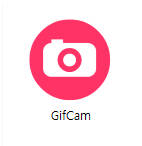
TIP. gif cam 은 중복으로 실행도 가능합니다!


2. gif cam 사용방법
동영상 플레이어나 gif로 만들고자 하는 프로그램을 실행한 후,
gifcam.exe 실행하여 아래와 같이 사이즈를 맞춰줍니다.
사이즈를 맞춘 후, 동영상을 재생하고 [Rec] 버튼을 눌러줍니다.
그럼 gifcam 제목창에 프레임 수가 올라가게 됩니다. 이럼 gif를 잘~생성하고 있다는 뜻입니다.
만약 원하는 부분에서 멈추고 싶을 땐 [Stop] 버튼을 눌러주면 멈춥니다
그 후 [Save] 버튼을 눌러 주면 바로 저장이 가능합니다!

간단하게 정리하자면, 아래와 같습니다
1. 동영상 또는 움짤을 만들고자 하는 영역에 사이즈를 맞춘 후 Rec버튼을 누른다
2. 만들고자 하는 움짤 영상이 끝나면 Stop버튼을 눌러준다
3. 이후 Save 버튼을 누러 저장한다.
TIP. 2번에서 stop을 누른 후 다시 rec버튼을 누른다면 이어서 저장됩니다.
만약 새로운 GIF를 생성하고자 한다면 rec/stop 버튼 옆 ▼ 를 선택하여 [NEW]를 선택해 주어야 합니다.
3. gif cam 옵션 설정
위 내용만 알아도 간단하게 GIF 파일을 생성할 수 있습니다.
하지만 gif cam에는 몇 가지 기능들이 더 있습니다.


[Rec] 버튼 옆 ▼ 을 클릭하면 위와 같은 메뉴가 나옵니다.
전부 다 사용하지는 않지만 제가 자주 사용하는 건 [Capture Cursor]와 프레임수 정도입니다.
10, 16, 33 FPS는 프레임 수를 나타내는데 더 높은 숫자의 프레임수를 선택하게 되면
GIF의 화질이 좋아집니다. 다만 용량이 커진다는 단점이 있는데요.
요즘 포스팅을 하다 보면 GIF도 용량 제한이 있어 저는 대부분 10 FPS로 제작하고 있습니다.
New : 새로 만들기
Open : 불러오기
Draw Selection : 드래그하여 사이즈 설정
Full Screen : 전체 화면 녹화
Capture Cursor : 녹화 시 커서 표시 유무
Customization : 원하는 옵션 값을 설정


[Save] 버튼 옆 ▼ 을 클릭하면 위와 같은 메뉴가 나옵니다.
사실 이 부분은 거의 기본으로 두고 저장해서 잘 사용하지 않습니다.
그래도 몇 개만 알아보도록 하겠습니다.
Quantiz : 자동으로 보정되어 저장
Nearest : 원본에 가까운 상태로 저장
256 Colors : 256색으로 저장
GrayScale : 흑백으로 저장
Preview : 미리 보기
Export to AVI : AVI의 동영상 파일 형식으로 저장
이상 gifcam 프로그램에 대해 알아봤습니다.
정말 간단하고 쉬운 gif 움짤 만들기
이제 어렵지 않게 할 수 있어요!
[Frame]과 [Edit] 기능도 있지만 자주 사용하지 않아
본 글에서는 다루지 않았습니다. 이미지를 가지고 gif로 만들고 수정하고 하는 기능인데..
이건 다른 프로그램을 쓰는 게 더 좋습니다. 아무튼 도움이 되셨길 바라면서 그럼 이만!
